MFC-7460DN
Întrebări frecvente şi depanare |
Scanarea unui document şi deschiderea imaginii scanate într-o aplicaţie grafică (Pentru Windows)
Puteţi scana un document direct în aplicaţia dvs. grafică pentru a fi vizualizat sau editat folosind ControlCenter4. Faceţi clic pe link-ul de mai jos pentru interfaţa de utilizator a ControlCenter4 pe care o folosiţi pentru a vedea mai multe detalii.
NOTĂ: Ilustraţiile de mai jos sunt pentru un model şi sistem de operare reprezentative şi pot diferi de echipamentul dvs. Brother şi de sistemul dvs. de operare.
Home Mode
- Alimentaţi documentul.
- Faceţi clic pe fila Scan.
- Alegeţi Document Type (Tipul documentului) şi Scan Size (Dimensiunea de scanare).
- Faceţi clic pe Scan.
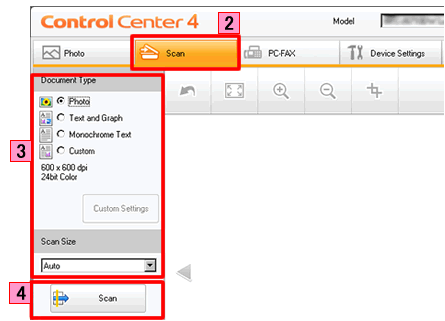
- Imaginea scanată va fi afişată în vizualizatorul de imagine. Confirmaţi şi editaţi (dacă este necesar) imaginea scanată.
- Faceţi clic pe Open with an Application.
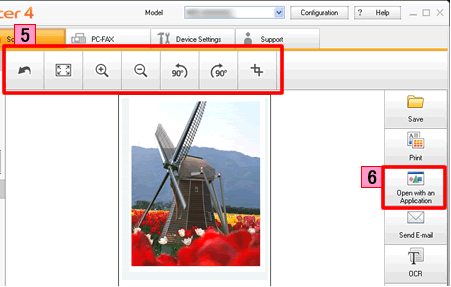
- Va apărea fereastra de dialog Open with an Application. Alegeţi aplicaţia din lista desfăşurătoare Target Application şi faceţi clic pe OK. Datele imaginii vor apărea în aplicaţia pe care aţi ales-o.
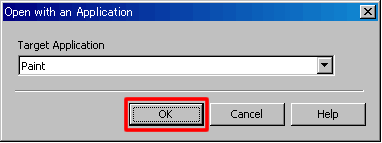
Advanced Mode
- Alimentaţi documentul.
- Faceţi clic pe fila Scan. Dacă doriţi să modificaţi setările de scanare, faceţi clic aici pentru a vedea detalii despre cum se modifică setările de scanare.
- Faceţi clic pe Image. Datele imaginii vor apărea în aplicaţia pre-selectată pe care aţi ales-o în fereastra cu setări pentru Scan to Image.
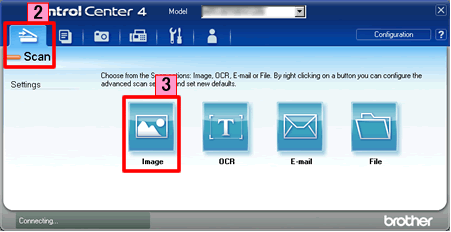
Întrebări frecvente asociate
- Schimbarea setărilor de scanare pentru scanarea din ControlCenter2 sau folosind tasta SCAN (Pentru Macintosh)
- Schimbarea setărilor pentru scanare din ControlCenter4 sau pentru tasta SCAN (Pentru Windows)
- Scanarea unui document şi deschiderea imaginii scanate într-o aplicaţie grafică folosind tasta SCAN de pe echipamentul meu Brother
Dacă nu aţi primit răspuns la întrebarea dumneavoastră, aţi verificat celelalte întrebări frecvente?
Dacă aveţi nevoie de asistenţă suplimentară, vă rugăm să contactaţi serviciul de asistenţă clienţi Brother:
Spuneţi-vă părerea despre conţinutul furnizat
Pentru a ne ajuta să îmbunătăţim serviciile de asistenţă, vă rugăm să vă spuneţi părerea.
